AI分析 ブレストテンプレートによるアイディア出し会議の進め方
特集記事では、AI分析「対話の要点抽出機能」の特徴や利用シーンについて紹介しました。
この記事では、AI分析機能を効果的に使うためのテンプレートをご紹介します!
問題解決型の会議や企画会議などでアイディア出しをする際に、AI分析を使うことでさらに円滑に議論を進めることができます。
AI分析 ブレストテンプレート の特徴
このテンプレートは、5つのStepで議論を進行できるように作られています。
Step1.問題の共有
Step2.アイディア出し
Step3.アイディアの振り返り
Step4.アイディアの絞り込み
Srep5.まとめ
実際のテンプレートはこのような構成です。
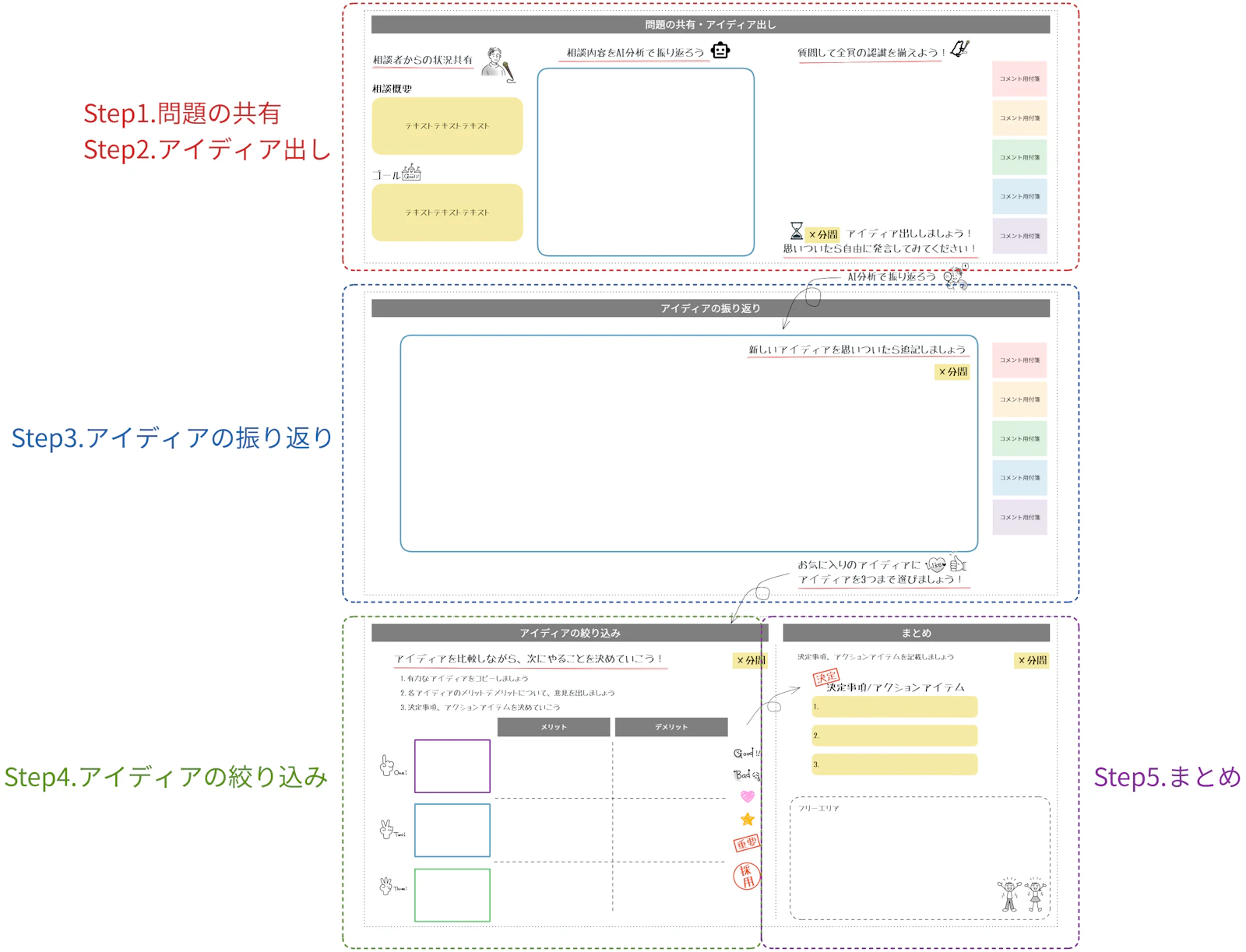
AI分析 ブレストテンプレート の活用
実際にテンプレートを使って問題解決型の会議を進めた事例がありますので、それをもとにそれぞれのStepを詳しく紹介していきます。
とある革新的な企業では、創造性を活かし、チームの協力を促進するために、独自のコラボレーション施設『STUDIO L』を運営しています。しかし、最近STUDIO Lでは、“固定メンバーの作業スペースとなっている”、“チーム間交流が生まれない” といった問題が起きているようです。この問題を解決するために、ピグリフを使ったSTUDIO Lの改善会議が開催されました。
Step1. 問題の共有
このStepでは、相談者が解決したい問題を会議参加者に共有します。
STUDIO Lの改善会議でも、相談者からの共有が始まりました。
その前に、ピグリフの音声認識とAI分析を忘れずにONにしましょう。
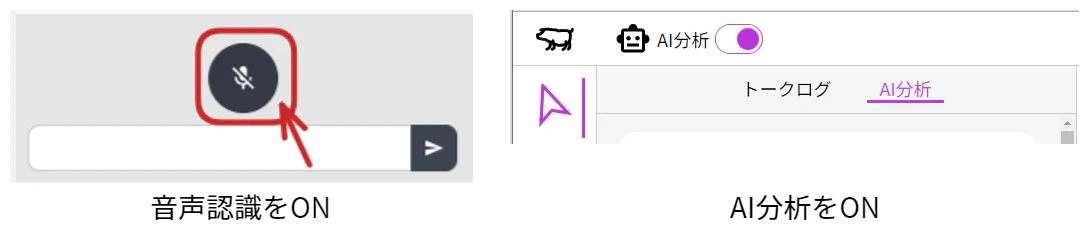
“固定メンバーの作業スペースとなっている”、“チーム間交流が生まれない”といった利用状況の共有に加えて、“集中する場所が欲しい”、“チーム外や社外の人からも意見を貰える場が欲しい”などの利用者の声が共有されました。
相談者からの共有が終わったタイミングで「ここまでを分析」をクリックすると、話した内容から自動で要点が抽出され、それをワンクリックでワークスペースに配置することができます。
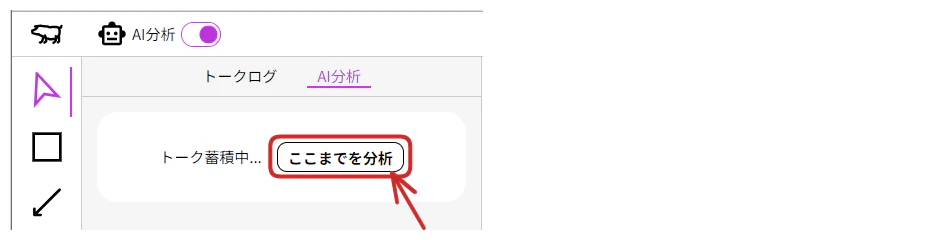
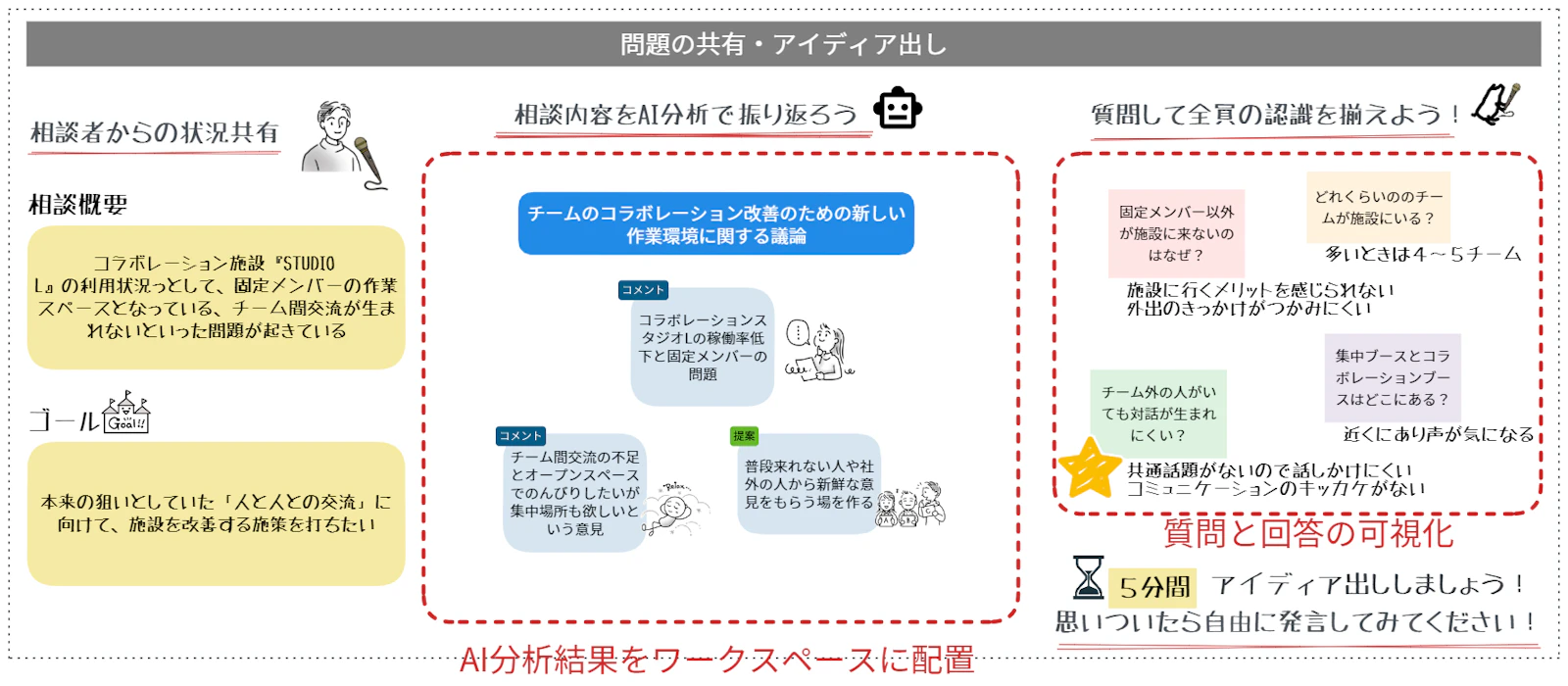
AI分析機能を使うことで、相談者が口頭で共有した内容の要点を可視化をすることができます。また、可視化したものを見ながら質問することで、参加者全員の認識を揃えることができます。良いアイディア出しのためには、ここでの認識整合が大事なので、質問に対する回答も可視化していくことがおすすめです。
参加者の認識を揃えたら、この後のStepでどのような観点でアイディア出しを進めていくかを決めていきます。優先的に解決する問題をどれか?という点を参加者間で整合しておくことが重要です。
STUDIO Lの改善会議では、“コミュニケーションのきっかけ” を作ることが、他の問題にも良い影響を与えるという認識に至り、この観点でアイディア出しを行うことになったようです。
Step2. アイディア出し
ここでは、AI分析結果と質問への回答を見ながら、問題解決のためのアイディアを洗い出します。
さて、STUDIO Lの改善会議でもアイディア出しが始まりました。ここでも、ピグリフの音声認識とAI分析を忘れずにONにしましょう。
「バーのようにおしゃれな音楽を流してみよう」
「施設に来てくれるみんなの共通の話題をサイネージで表示してみよう」
「集中する場所と交流する場所を離れて作ってみよう」
参加者から様々な発言が出てきたようです。
Step3. アイディアの振り返り
ここでは、アイディアの振り返りと付け足しを行います。
STUDIO Lの改善会議で様々なアイディアが出てきたようなので、AI分析で振り返ってみましょう。
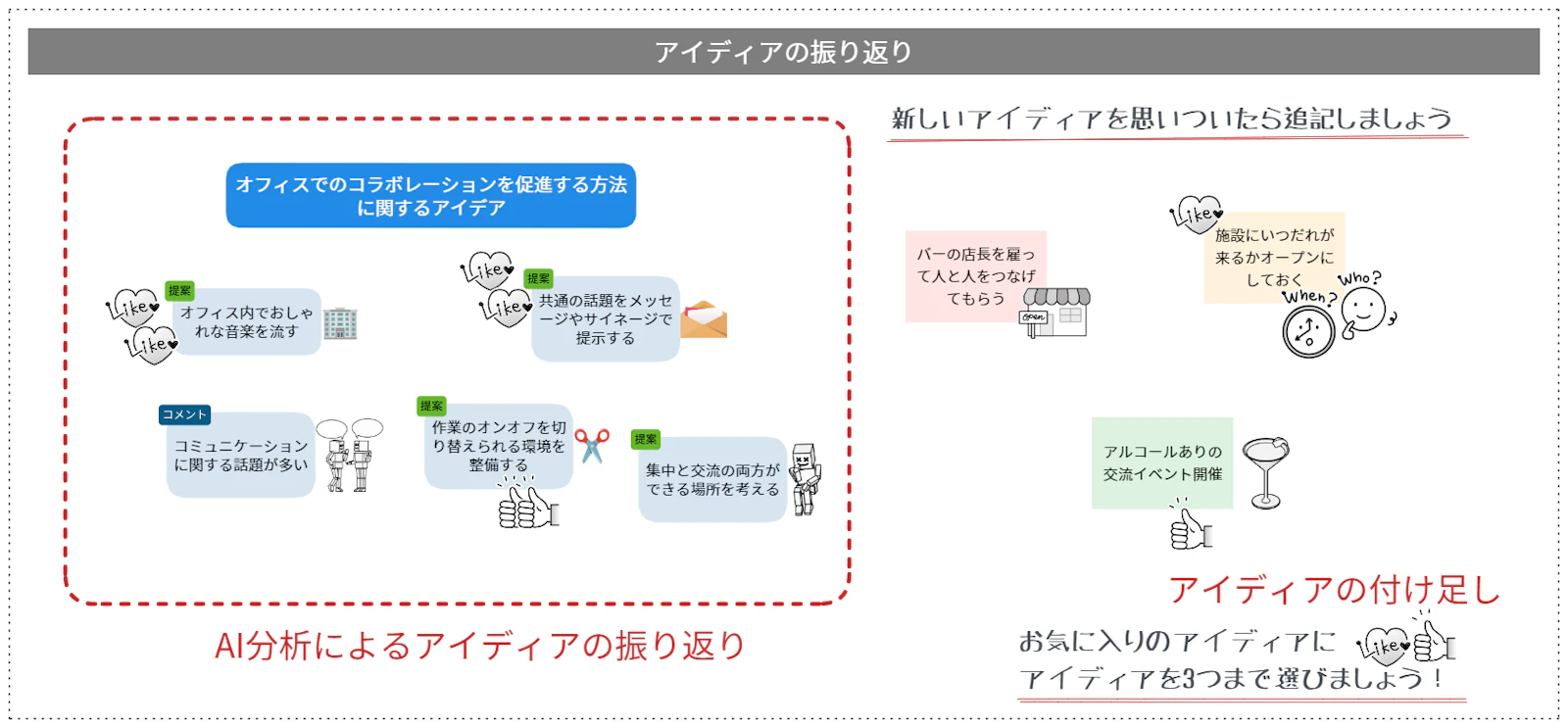
AI分析では、対話のキーワードが自動で抽出されているので、誰かが書記役に集中する必要はありません。可視化された意見を見ながら、新しく思いついたアイディアを付け足すこともできるので、アイディアの幅が広がります。ピグリフの特徴であるイラストが自動で選択されるので、テキストだけの可視化に比べて直感的ですよね。
出てきた様々なアイディアのなかで、参加者が気に入ったものにイラストを添えることでお気に入りのアイディアを選ぶこともできます。どれを選んでいいか悩んだら、まずは多数決で選んでみてもいいかもしれませんね。
Step4. アイディアの絞り込み
ここでは、アイディアを比較して、実際に行動に移すものを選んでいきます。
比較は色々なやり方があると思いますが、STUDIO Lの改善会議では、メリットとデメリットを比べてみることにしました。
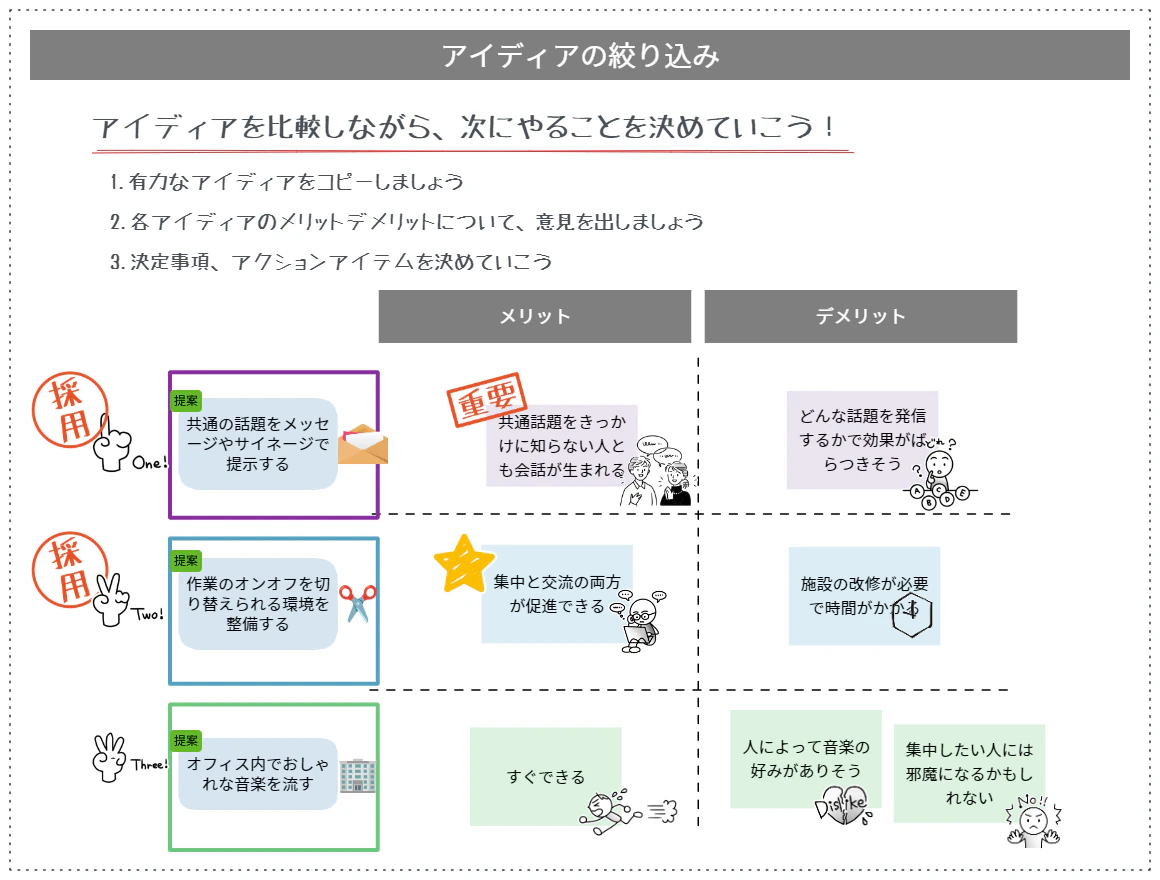
3つのアイディアが書かれた付箋を比較表にコピーして、それぞれのメリットとデメリットについて意見交換します。議論から出てきた意見は、付箋で直接書き込んだり、AI分析を活用して可視化していきます。可視化することで俯瞰してアイディアの比較ができますよね。重要なものや気に入ったものは、スタンプやマークのイラストを添えておくと後から見直しやすいです。
ここでは、共通の話題を提供するサイネージを用意すること、集中作業のオンオフを切り替えられる環境を整備することが採用アイディアとして選ばれたようです。
今回ご紹介するテンプレートでは、メリットとデメリットの比較表が使われていますが、アイディアを具体化するためにアイディアスケッチを描くこともおすすめです。ピグリフを使えば、オンラインでの共同スケッチも簡単です。
STUDIO Lの改善アイディアをスケッチするとこんな感じ!
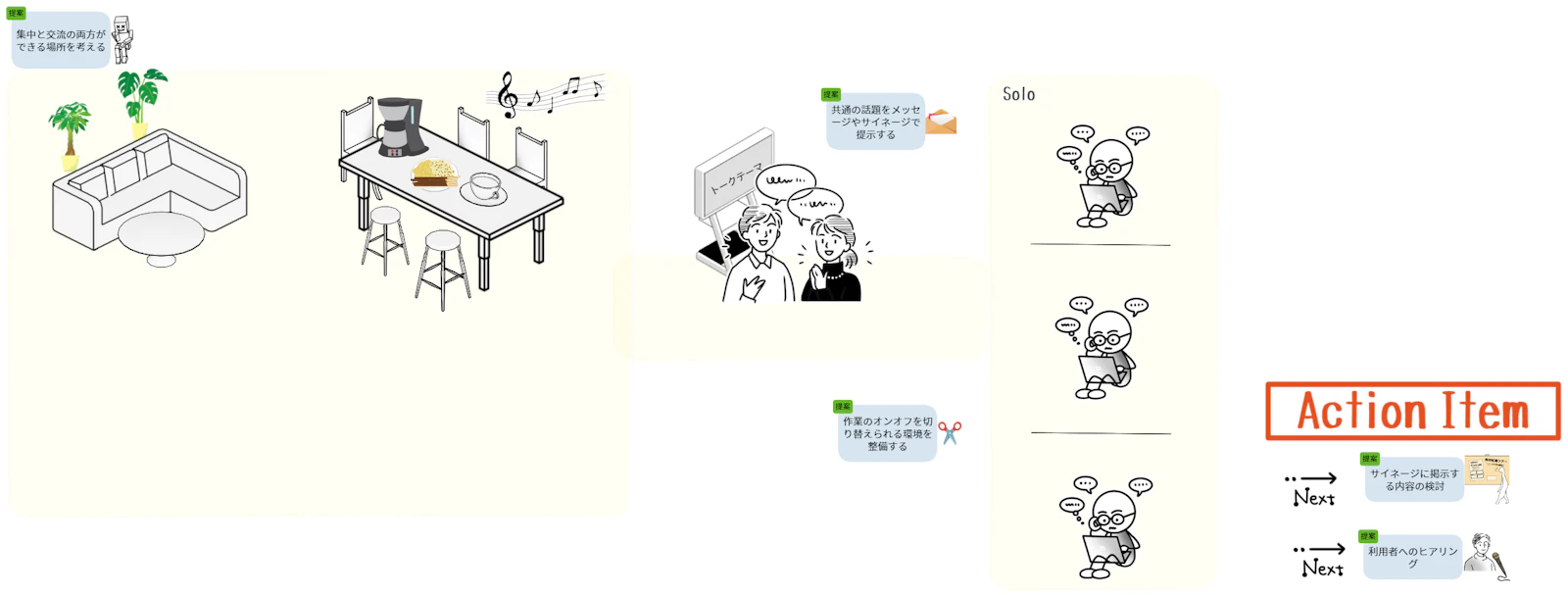
アイディアが具体化されて、実現できそうな気がしてきますよね!
Step5. まとめ
最後に、これまでの議論が着実に次につながるように、決定事項とアクションアイテムを記載していきましょう。テキストで記載することで、次にやるべきことが明確になります。
せっかくいいアイディアが出ているのにやりっぱなし・・・なんてもったいないですよね!
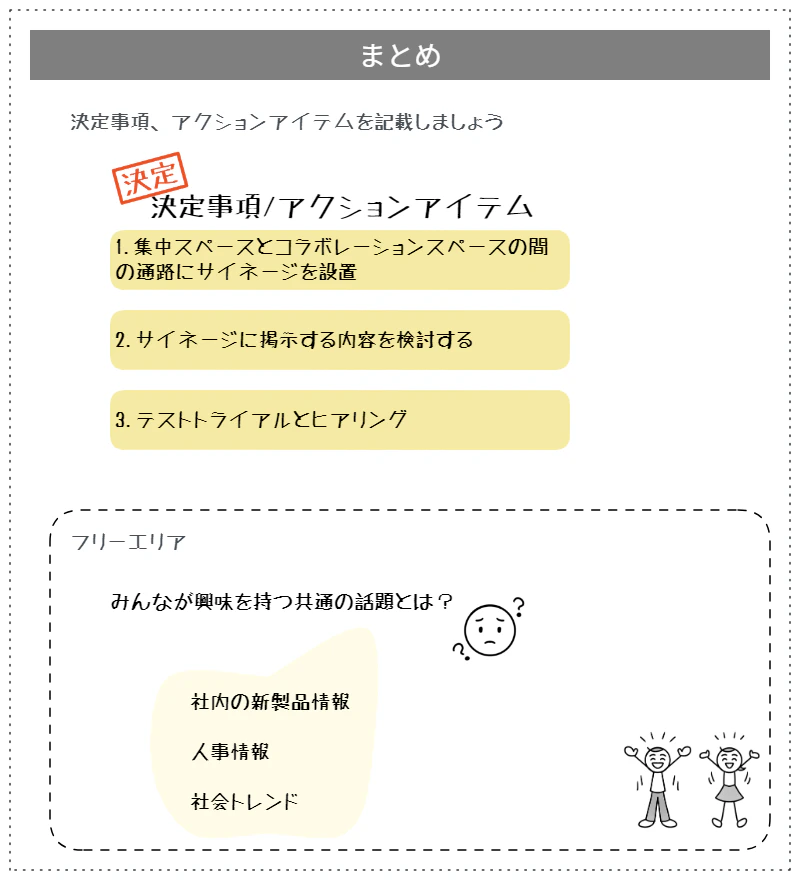
テンプレートの使い方
テンプレートは、ピグリフルームでいつでも簡単に呼び出すことができます。
ルーム左側のツールバーで「テンプレート」をクリックし、お好みのテンプレートを選択してください。
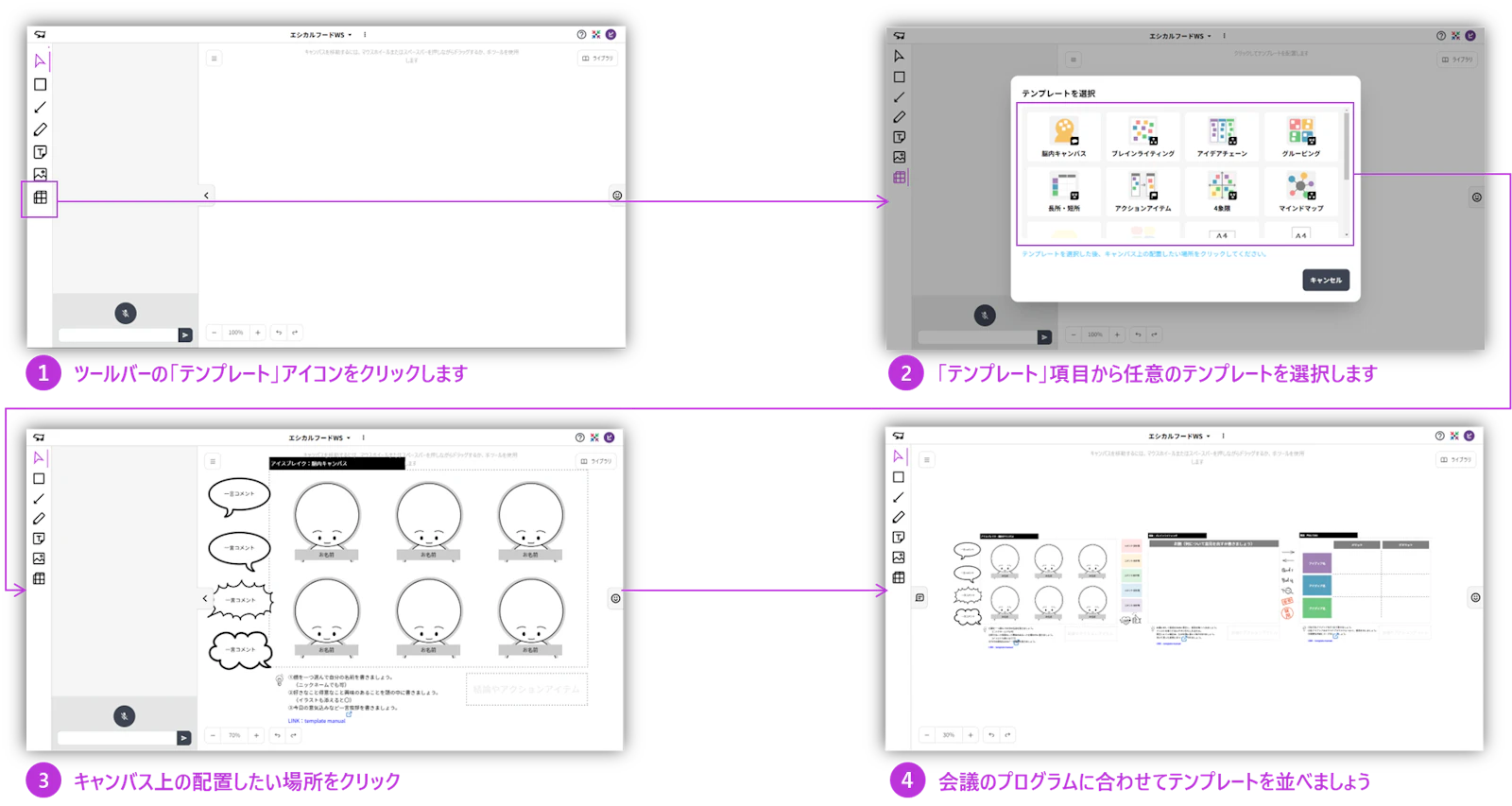
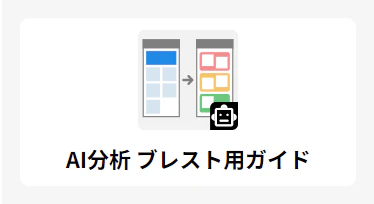
今回ご紹介したテンプレートは、「AI分析 ブレスト用ガイド」からご利用いただけます!
他にも便利なテンプレートを用意しているので、ぜひ活用ください。
テンプレートの使い方については、こちらの記事でも紹介しています。
おわりに
この記事では、AI分析を効果的に使うためのテンプレートをご紹介しました。
STUDIO Lの改善会議では、テンプレートを使ってこのように会議が進められました。
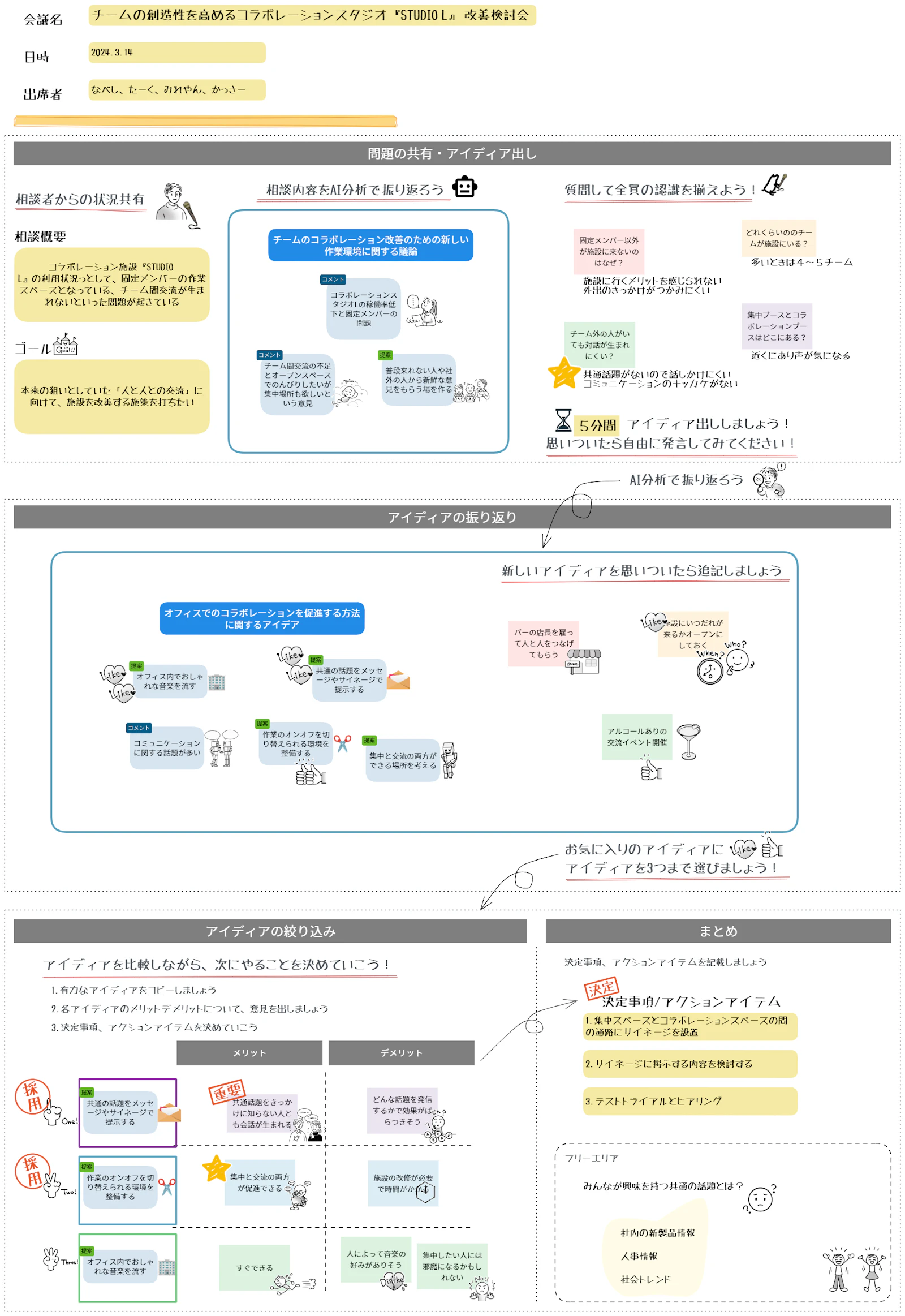
AI分析を使うと
・対話のキーワードを自動で付箋化でき、書記役の負荷が下がり全員が会議に集中できます
・洗い出した問題やアイディアが俯瞰でき、根本的な問題や有力なアイディアを選択できます
今回ご紹介したテンプレートやAI分析を使って会議をしてみたいと思われた方は、是非トライアルへお申し込みください!